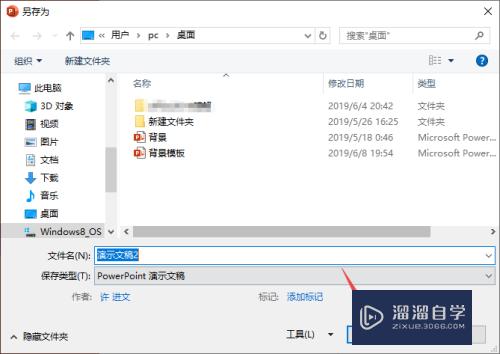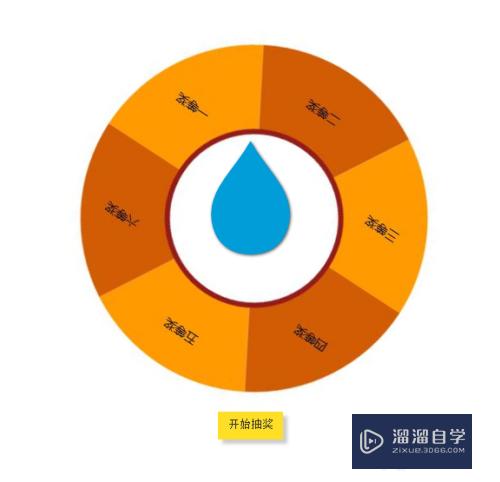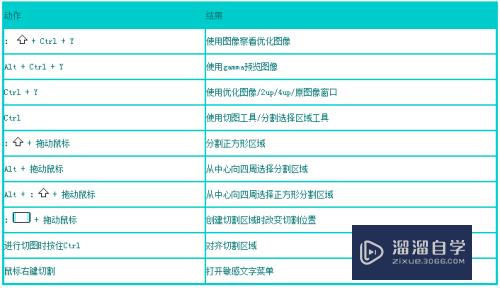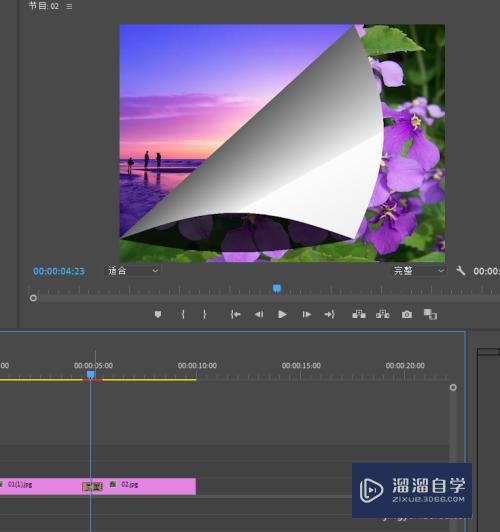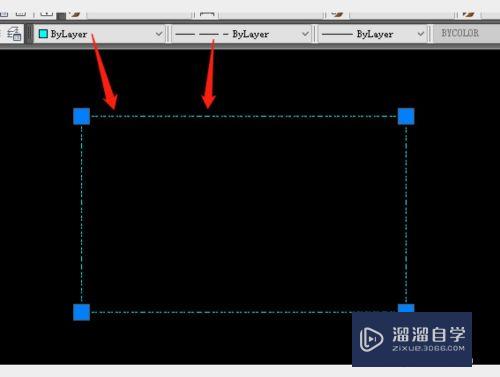CAD文件怎么添加密码保护(cad文件怎么添加密码保护设置)优质
常用CAD绘图。却不想别人打开你的CAD图纸。其实只要设置密码保护就好了。这样别人打开的时候就需要输入密码。如果没密码那自然就没有办法了。所以快来了解一下CAD文件怎么添加密码保护的吧!
想学习更多的“CAD”教程吗?点击这里前往观看云渲染农场免费课程>>
工具/软件
硬件型号:小新Air14
系统版本:Windows7
所需软件:CAD2007
方法/步骤
第1步
打开相关图纸。输入“OP”快捷键。按空格键。这时候打开了“选项”窗口
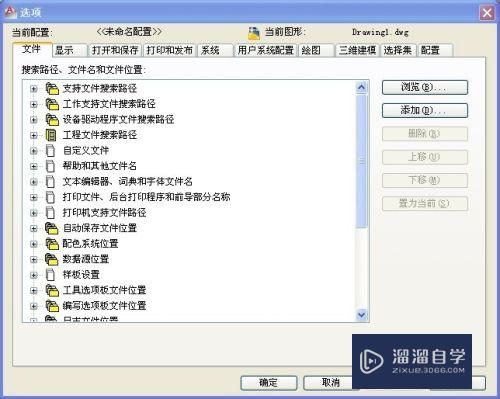
第2步
点击“选项”窗口上方的“打开和保存”。点击下方的“安全选项”
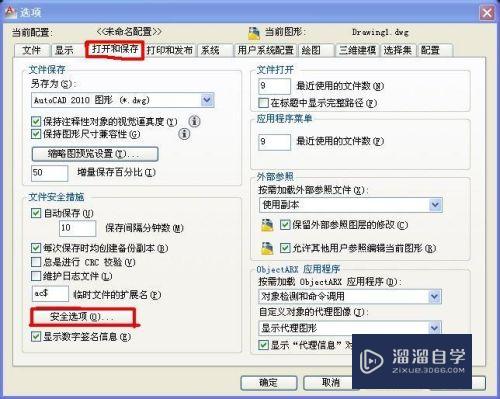
第3步
这时候在跳出的“安全选项”窗口中就可以输入你想设置的密码啦
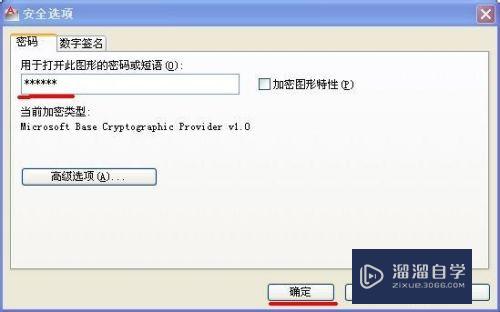
第4步
然后点击下方的确定。这时候会跳出让你确认密码的对话框。你只要输入刚刚输入的密码然后点击确定就可以了

第5步
最后。保存一下
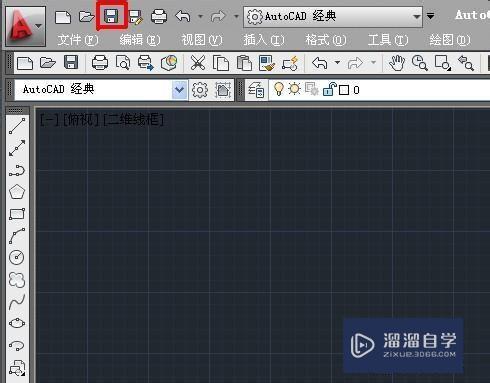
第6步
好了。关闭CAD软件。重新打开试试吧!如图。会出现让你输入密码的对话框。这时候要输入正确的密码才能进入图形哦!
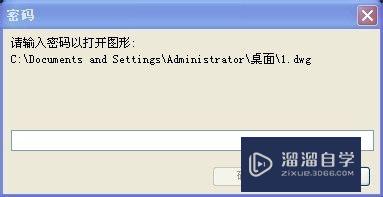
以上关于“CAD文件怎么添加密码保护(cad文件怎么添加密码保护设置)”的内容小渲今天就介绍到这里。希望这篇文章能够帮助到小伙伴们解决问题。如果觉得教程不详细的话。可以在本站搜索相关的教程学习哦!
更多精选教程文章推荐
以上是由资深渲染大师 小渲 整理编辑的,如果觉得对你有帮助,可以收藏或分享给身边的人
本文标题:CAD文件怎么添加密码保护(cad文件怎么添加密码保护设置)
本文地址:http://www.hszkedu.com/75073.html ,转载请注明来源:云渲染教程网
友情提示:本站内容均为网友发布,并不代表本站立场,如果本站的信息无意侵犯了您的版权,请联系我们及时处理,分享目的仅供大家学习与参考,不代表云渲染农场的立场!
本文地址:http://www.hszkedu.com/75073.html ,转载请注明来源:云渲染教程网
友情提示:本站内容均为网友发布,并不代表本站立场,如果本站的信息无意侵犯了您的版权,请联系我们及时处理,分享目的仅供大家学习与参考,不代表云渲染农场的立场!